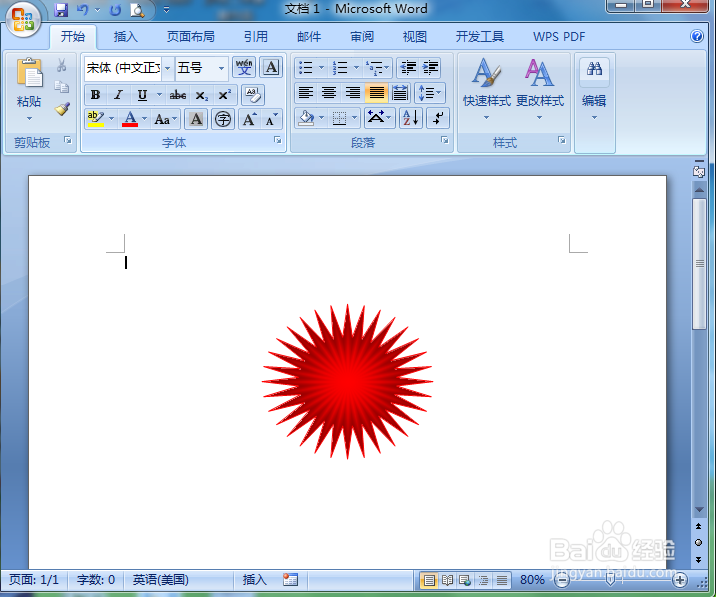1、打开word2007,进入其主界面中;
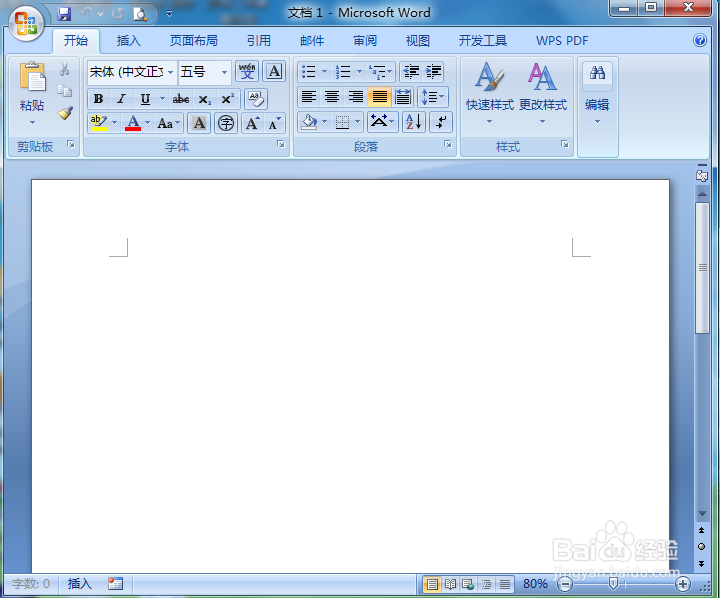
2、点击插入,选择形状工具;
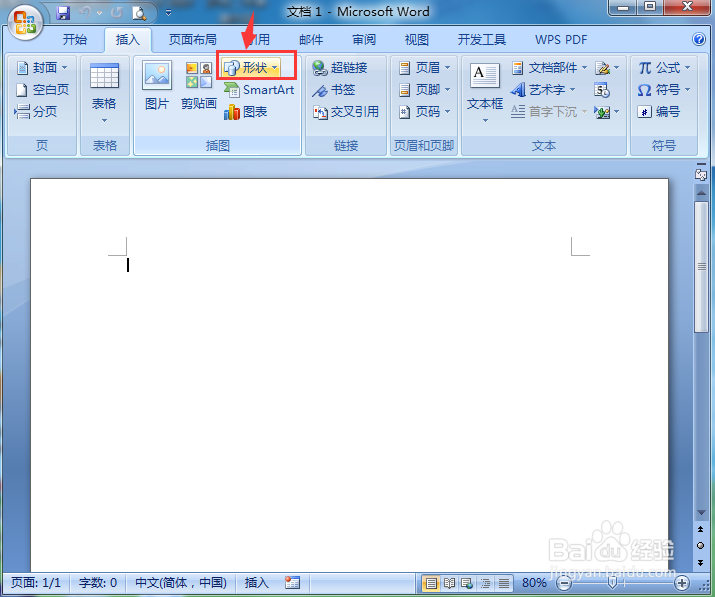
3、在星与旗帜中点击三十二角星;
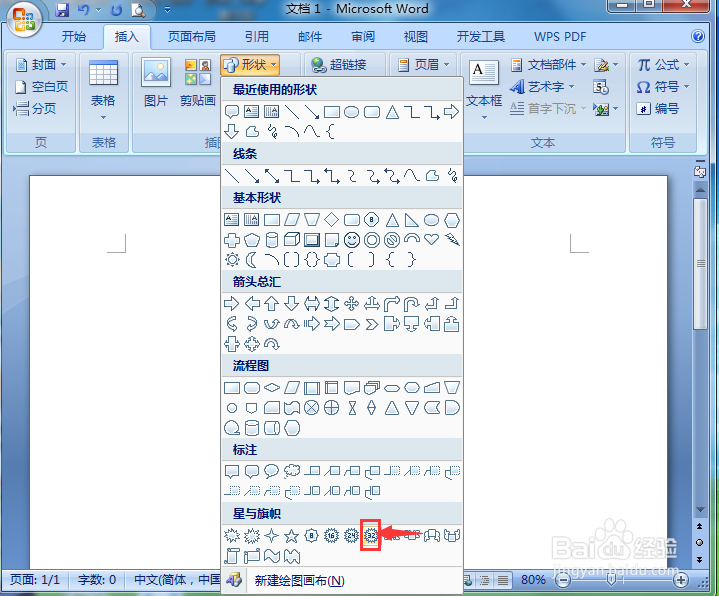
4、在编辑区中按下鼠标左键不放,拖动鼠标,画出一个三十二角星;
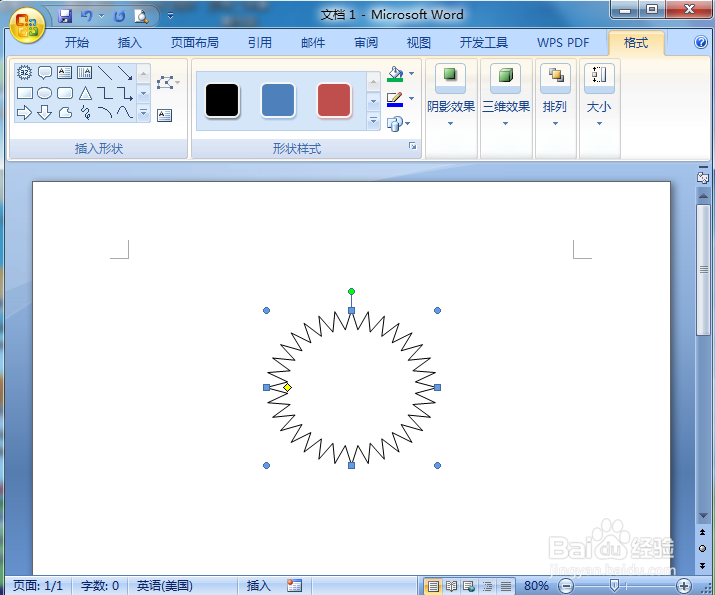
5、用鼠标拖动黄色的菱形,调整好星形角度的大小;
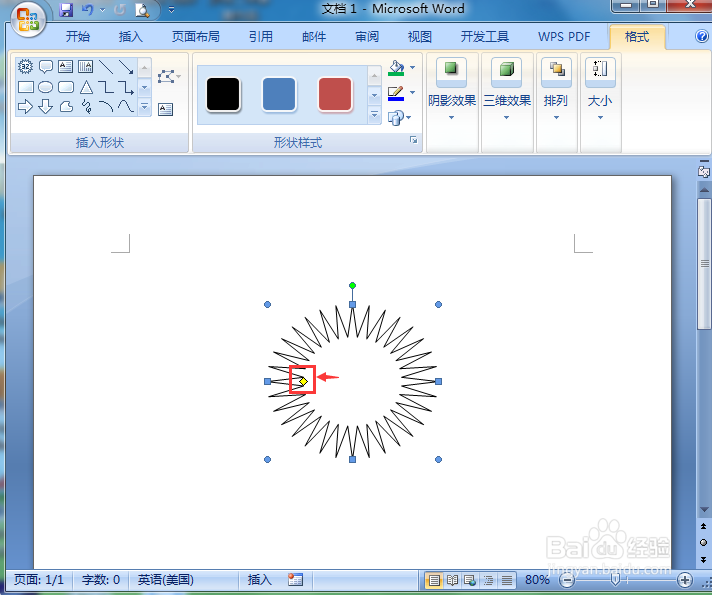
6、点击形状填充,选择红色;

7、点击渐变,选择中心辐射;
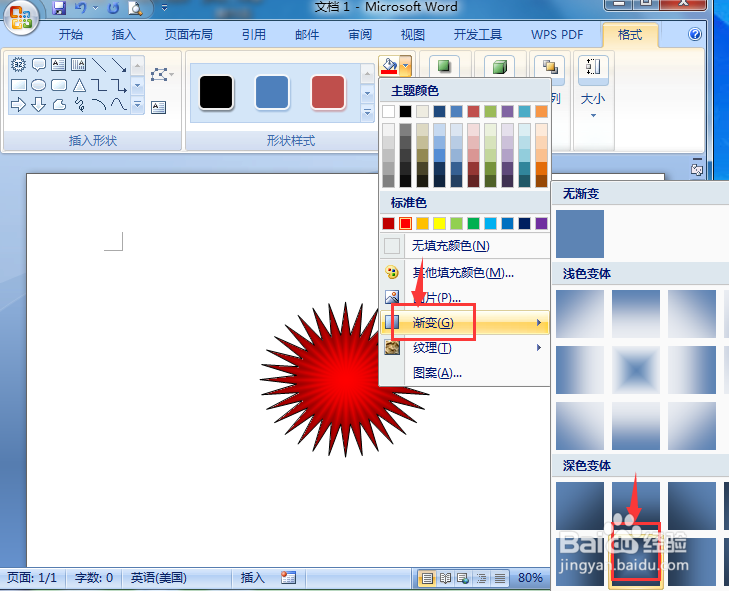
8、我们就在word中创建好了一个红色渐变三十二角星。
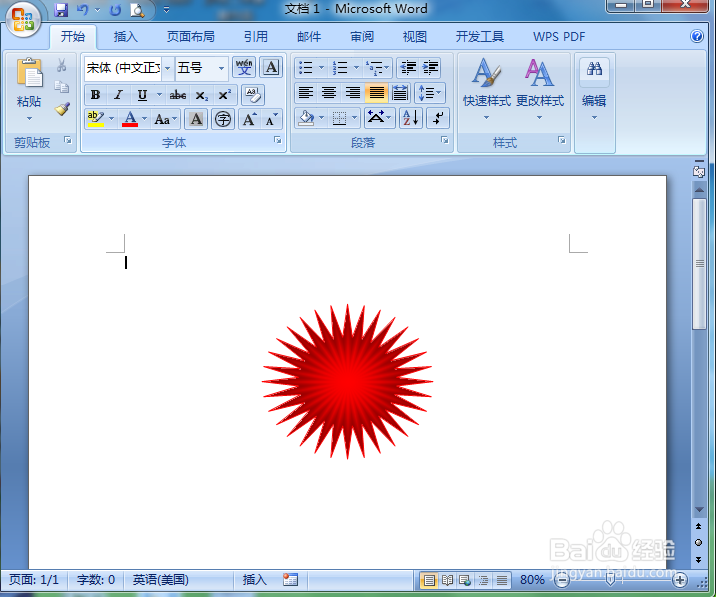
时间:2024-10-14 00:07:58
1、打开word2007,进入其主界面中;
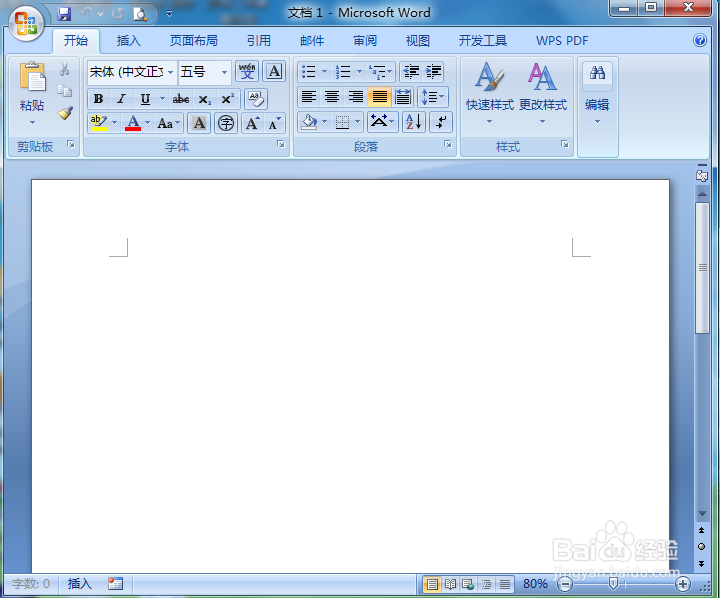
2、点击插入,选择形状工具;
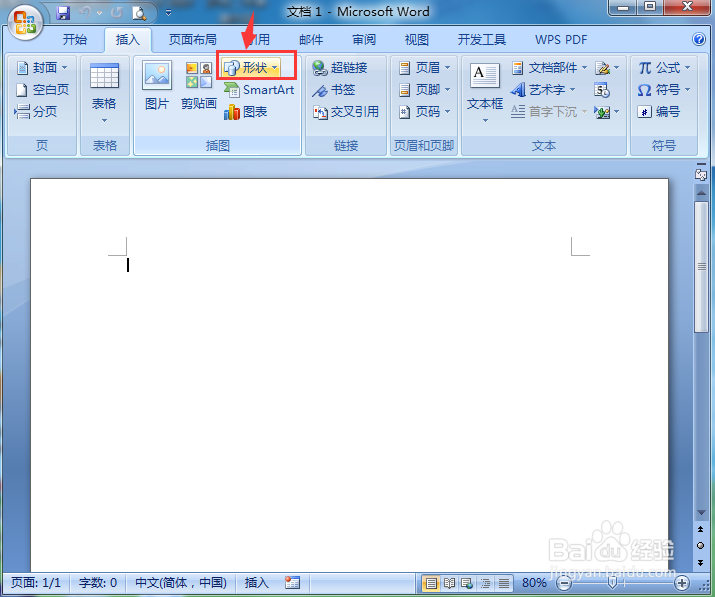
3、在星与旗帜中点击三十二角星;
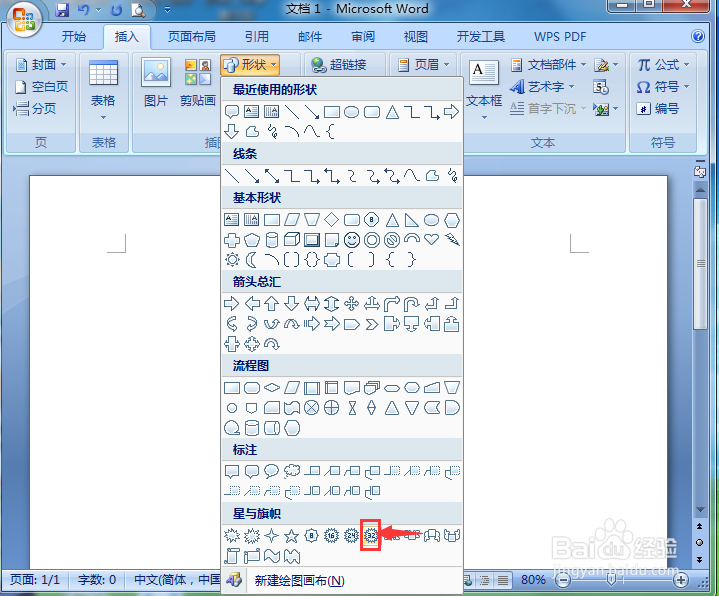
4、在编辑区中按下鼠标左键不放,拖动鼠标,画出一个三十二角星;
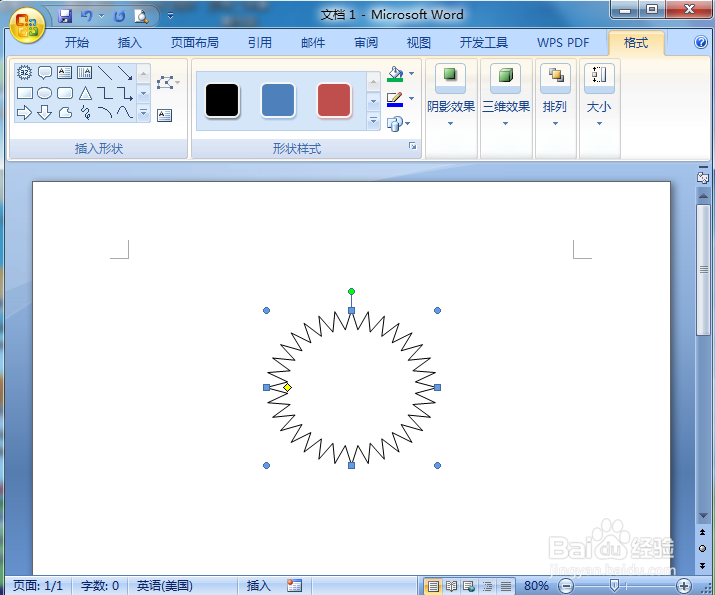
5、用鼠标拖动黄色的菱形,调整好星形角度的大小;
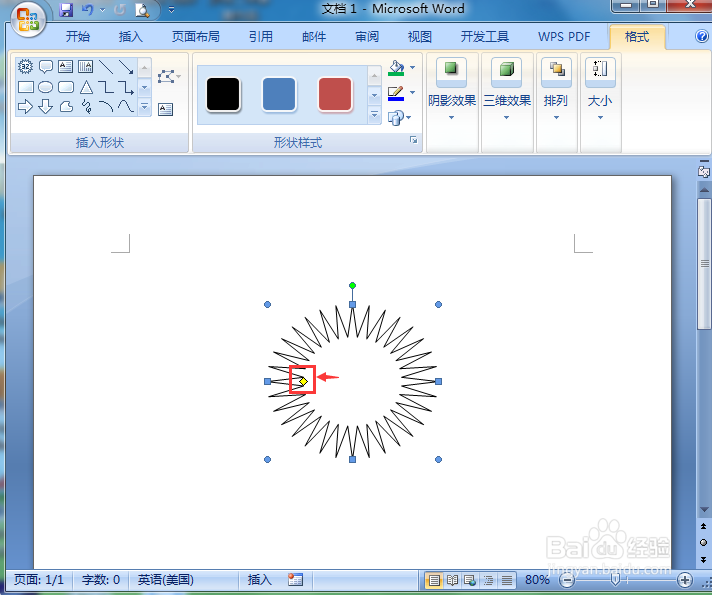
6、点击形状填充,选择红色;

7、点击渐变,选择中心辐射;
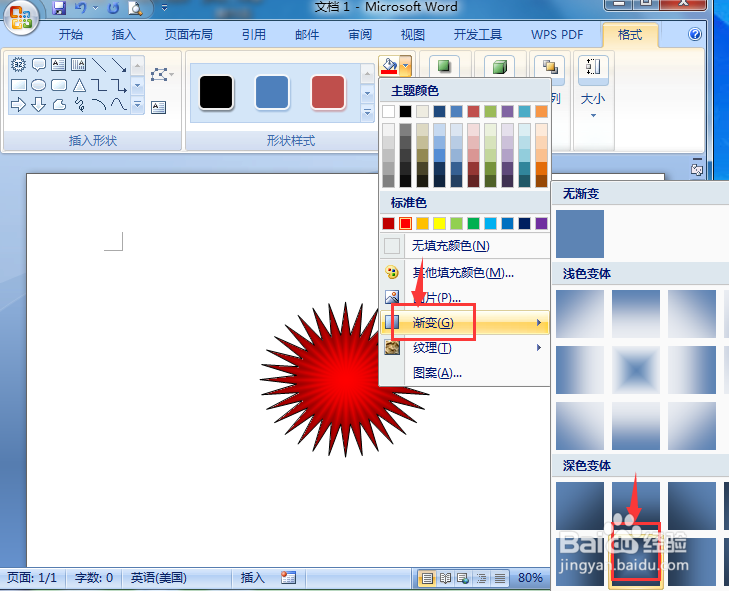
8、我们就在word中创建好了一个红色渐变三十二角星。